Come mettere la suoneria
Oggi, per la prima volta da quando hai acquistato il tuo nuovo smartphone, ti sei reso conto di non aver mai modificato la suoneria predefinita per le chiamate. Non che ci sia niente di male in questo, però, a lungo andare, sentire sempre lo stesso suono quando qualcuno chiama, annoia. Per questo motivo, hai deciso di cambiare la suoneria cercando di muoverti attraverso le impostazioni del tuo telefono. Il problema è che, però, non hai molta dimestichezza con la tecnologia e non sei riuscito a compiere l’operazione in questione.
Ho indovinato, vero? Allora non ti preoccupare: se vuoi, ci sono qui io a darti una mano. Nelle prossime righe, infatti, ti spiegherò come mettere la suoneria sul tuo smartphone, sia esso un dispositivo Android o un iPhone. Devi sapere che si tratta di un’operazione abbastanza semplice che, con un po’ di aiuto e qualche suggerimento come quelli che sto per darti, potrai compiere in poco tempo.
Come dici? Vuoi metterti subito all’opera per modificare la suoneria del tuo smartphone? Bene, allora prenditi cinque minuti di tempo libero, leggi attentamente quanto ho da dirti e segui i suggerimenti che ti fornirò. In questo modo riuscirai, in maniera veloce e senza particolari problemi, a modificare la tua suoneria e impostarne una nuova. Detto questo, non mi resta che augurarti buona lettura e buon divertimento!
Indice
Come mettere la suoneria personalizzata su Android
Per iniziare, vediamo come caricare e impostare una suoneria personalizzata sugli smartphone equipaggiati con sistema operativo Android.
Come ottenere le suonerie personalizzate

Per creare una suoneria personalizzata su Android, hai un bel po’ di strade da poter percorrere: in primo luogo, puoi scaricare il file musicale direttamente sullo smartphone e ritagliarlo in un secondo momento, mediante un’app adibita allo scopo; ancora, se utilizzi il computer e hai già scaricato il brano di tuo interesse, puoi ritagliarlo mediante un apposito programma o servizio online e trasferirlo poi nella memoria di Android, tramite cavo oppure in Wi-Fi.
Ancora, devi sapere che esistono alcune app specifiche per il download delle suonerie (alcuni produttori, come Xiaomi, integrano un sistema simile anche nel sistema operativo), le quali consentono di scaricare dei brani già ritagliati e pronti per l’uso, in forma gratuita o a pagamento, e di impostarli automaticamente come suoneria.
Ad ogni modo, per maggiori informazioni su come scaricare suonerie per Android, leggi con attenzione l’approfondimento specifico, disponibile sul mio sito.
A prescindere dalla modalità di creazione che sceglierai di adottare, ricorda sempre che l’uso indebito di materiale protetto da copyright rappresenta un reato, assolutamente punibile a norma di legge: io ti ho avvisato.
Come mettere la suoneria su Android: procedura generale
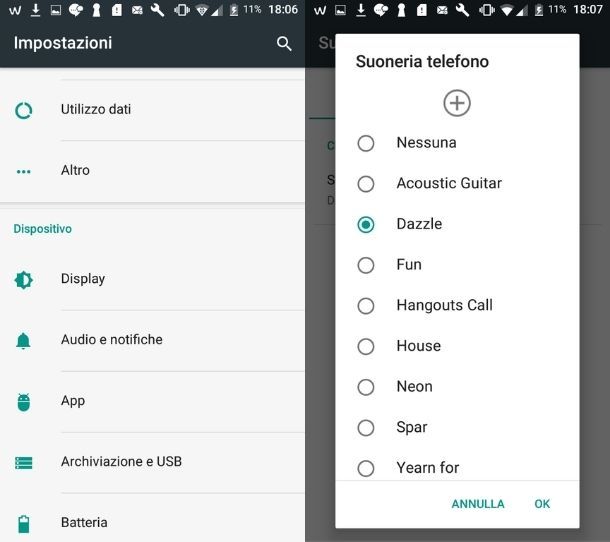
Per modificare la suoneria predefinita su Android, fai innanzitutto tap sull’icona delle Impostazioni presente nella Home screen o nel drawer delle app, cerca l’opzione Suoni e notifiche nella pagina che va ad aprirsi e premi su di essa.
A questo punto, fai tap sulla voce Suoneria telefono e, dall’elenco che si è aperto, premi sulle differenti suonerie, in modo da ascoltarle. Hai trovato quella che fa per te? Allora, selezionala (facendo sì che il segno di spunta sia accanto al nome della suoneria che desideri impostare) e premi sulla voce OK, per confermare la modifica dell’impostazione.
Qualora volessi invece usare un brano personalizzato come suoneria, giunto nella schermata Impostazioni > Suoni e notifiche > Suoneria telefono di Android, fai tap sul pulsante (+) posto in cima all’elenco dei toni, seleziona l’opzione La mia musica nell’elenco che ti viene proposto, individua il file di tuo interesse tra quelli disponibili e, dopo averlo selezionato, fai tap sul pulsante OK, per aggiungerlo all’elenco e impostarlo come suoneria.
Ti segnalo che, sempre dal menu Impostazioni > Suoni e notifiche, puoi personalizzare la suoneria in uso per le notifiche di sistema, oltre che per le sveglie predefinite.
Laddove avessi la necessità di personalizzare la suoneria per un singolo contatto, devi agire dall’app di gestione della rubrica presente sullo smartphone: per esempio, se impieghi Contatti di Google, apri l’app in questione, premi sul nome della persona di tuo interesse e individua la sezione Impostazioni dei contatti, residente nel pannello che va ad aprirsi.
Per finire, fai tap sulla dicitura Suoneria contatto posta in sua corrispondenza e procedi con l’impostazione del tono di chiamata da usare, esattamente come visto in precedenza.
Come puoi facilmente immaginare, che le procedure descritte potrebbero variare leggermente in base alla versione di Android in uso, nonostante le impostazioni di base siano sempre abbastanza simili: a titolo di esempio, lascia che ti spieghi come agire sui telefoni Samsung e sugli Xiaomi.
Come mettere la suoneria personalizzata su Samsung
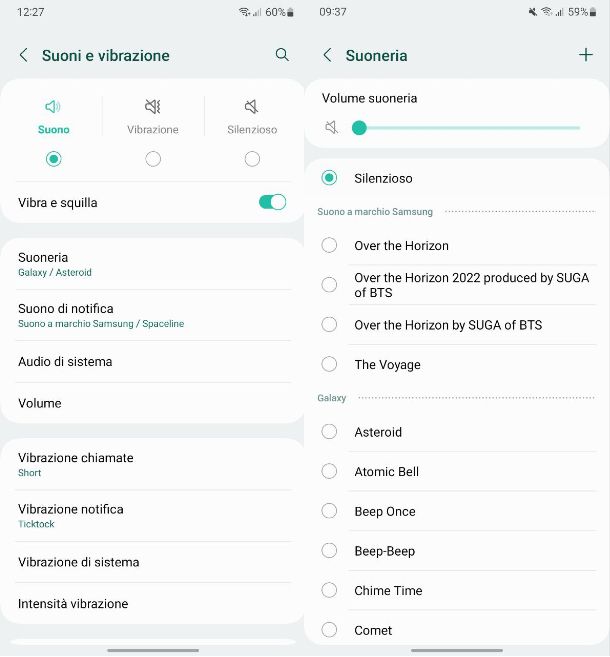
Passiamo ora ai telefoni di casa Samsung. Per modificare la suoneria in uso per tutti i contatti, recati nel menu Impostazioni > Suoni e vibrazione > Suoneria del sistema operativo e, se vuoi usare una delle suonerie predefinite di sistema, apponi il segno di spunta accanto al nome del tono di tuo interesse.
Laddove volessi invece utilizzare un file audio personalizzato e non presente in elenco, fai tap sul pulsante (+) posto in alto a destra, scegli il file da usare come suoneria dalla sezione Brani e premi sul pulsante Fatto, in alto a destra, per selezionarlo. Ti segnalo che, aprendo il menu Impostazioni > Suoni e vibrazione > Suono di notifica, puoi effettuare la stessa operazione anche per i toni di notifica provenienti dalle app.
Se vuoi invece assegnare una suoneria personalizzata a uno specifico contatto, apri l’app Rubrica di Samsung, scegli il contatto di tuo interesse tra quelli presenti e fai tap sul pulsante Modifica, situato in basso. A questo punto, premi sul bottone Altro, poi sulla voce Suoneria e, se necessario, sulla dicitura Consenti: se tutto è filato liscio, dovrebbe ora comparirti il pannello di selezione della suoneria, identico in tutto e per tutto a quello visto poc’anzi.
Dopo aver selezionato il tono di chiamata da usare, non ti resta che premere sul pulsante Salva, posto in basso, per confermare le modifiche; in caso di dubbi, prendi visione della mia guida su come cambiare la suoneria su Samsung, nella quale trovi tutti i dettagli del caso.
Come mettere la suoneria personalizzata su Xiaomi
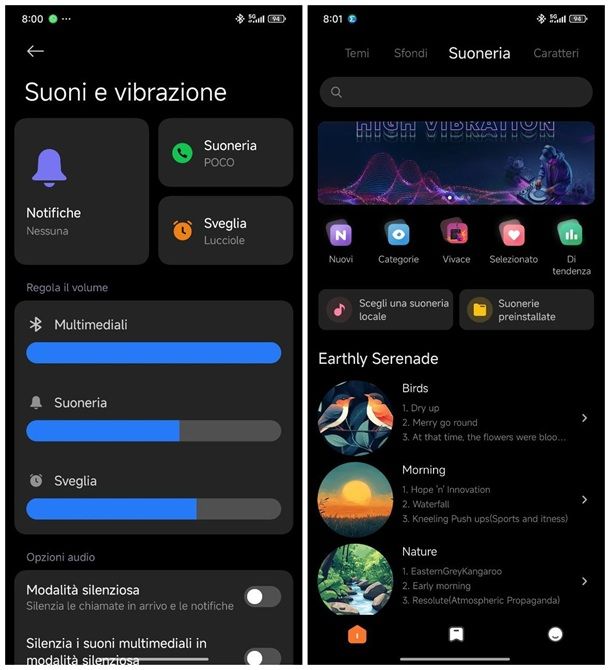
Laddove invece il tuo fosse uno smartphone a marchio Xiaomi, recati nel menu Impostazioni > Suoni e vibrazione e, per modificare il tono di chiamata, fai tap sul riquadro Suoneria, situato in alto. A questo punto, indica l’applicazione tramite la quale effettuare la scelta (se necessario) e tocca il riquadro Scegli una suoneria, se vuoi selezionare un brano personalizzato dalla memoria (Gestore File) oppure dall’applicazione Musica.
Qualora volessi usare invece uno dei toni preinstallati sul dispositivo, premi sulla voce Suonerie preinstallate, tocca il riquadro Suoneria e scegli il tono da usare, tra quelli presenti; se lo desideri, puoi aggiungere al volo un nuovo file, facendo tap sul simbolo (+) che sta in fondo.
Infine, puoi scegliere un tono personalizzato anche tra quelli proposti dal carosello di Xiaomi: serviti dunque delle opzioni che vedi sullo schermo, per individuare un suono che potrebbe piacerti, fai tap sul suo nome per ascoltarne un’anteprima e, se sei soddisfatto, premi sul simbolo della campanella situato in sua corrispondenza, per usarlo come suoneria.
Ti segnalo infine che, sempre tramite il pannello Impostazioni > Suoni e vibrazione, puoi selezionare i toni da usare per le notifiche generiche, e per le sveglie predefinite.
Giacché, sugli Xiaomi, la gestione dei contatti è assegnata all’app Contatti di Google, puoi personalizzare la suoneria assegnata a una specifica persona con le stesse modalità viste in uno dei passi precedenti di questa guida.
Come mettere la suoneria personalizzata su WhatsApp
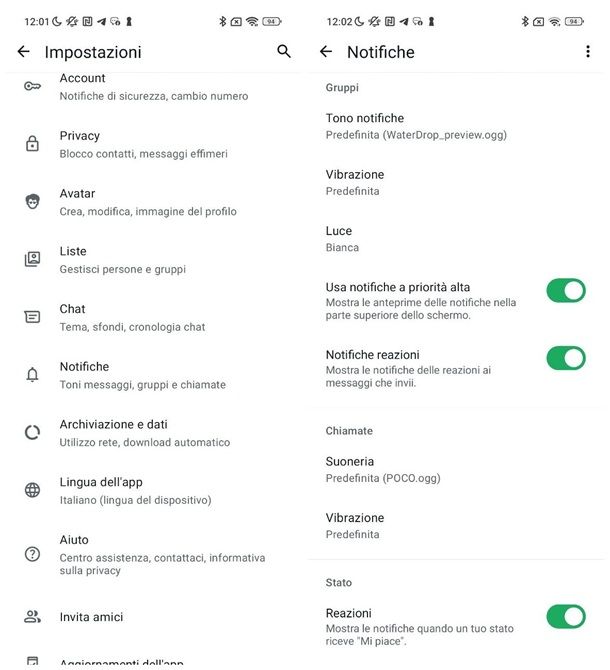
Di base, le impostazioni relative ai toni di avviso di WhatsApp seguono quelle configurate di default su Android; tuttavia, è possibile modificare questa impostazione e definire una suoneria diversa per le notifiche, le chiamate e le videochiamate.
Mi chiedi come si fa? È semplicissimo: per iniziare, apri l’app di messaggistica sul tuo dispositivo, fai tap sul simbolo ⫶ residente in alto a destra e scegli la voce Impostazioni, dal menu che va ad aprirsi.
Giunto nel pannello successivo, premi sulla voce Notifiche e individua la categoria di notifiche sulle quali vuoi intervenire: Messaggi, Gruppi oppure Chiamate. Infine, sfiora la voce Tono notifiche oppure Suoneria, scegli l’app tramite la quale effettuare la selezione (se richiesto) e premi sul nome della suoneria da usare, per applicarla.
Come mettere la suoneria personalizzata su iPhone
Non possiedi un telefono Android, bensì un iPhone? Nessun problema: anche le suonerie dei melafonini possono essere personalizzate con pochissimo sforzo. Trovi tutto spiegato qui sotto.
Come ottenere le suonerie personalizzate
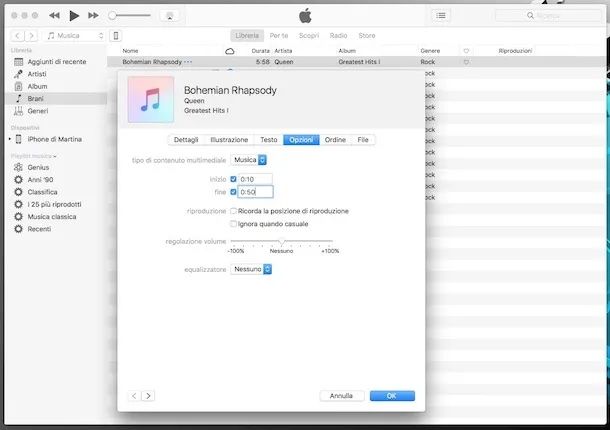
Se hai già ficcato il naso tra le suonerie del tuo “melafonino”, sai che non ce ne è nessuna che ti aggrada e vorresti crearne una personalizzata, sappi che hai diverse strade da poter percorrere.
Per esempio, se il brano da trasformare in suoneria è già presente sul telefono, perché lo hai già scaricato da Internet o copiato dal computer, sappi che puoi ricavarne un tono di notifica, della lunghezza che desideri, usando l’applicazione gratuita GarageBand di Apple, della quale ti ho parlato in questa guida.
Se, invece, preferisci realizzare la suoneria con l’ausilio del computer e hai già avuto modo di scaricare la canzone in memoria, puoi servirti di una qualsiasi applicazione o servizio online per tagliare la musica, così da realizzare un file della lunghezza adeguata, per poi convertirlo in formato .m4r (cioè quello specifico per le suonerie di iPhone e iPad) e importarlo sul telefono, mediante l’applicazione iTunes per Windows, oppure con Musica di macOS.
Ricorda, in ogni caso, che usare in maniera indebita materiale protetto da copyright rappresenta un reato, e che la cosa è punibile a norma di legge: io ti ho avvisato.
Come scaricare suonerie già pronte
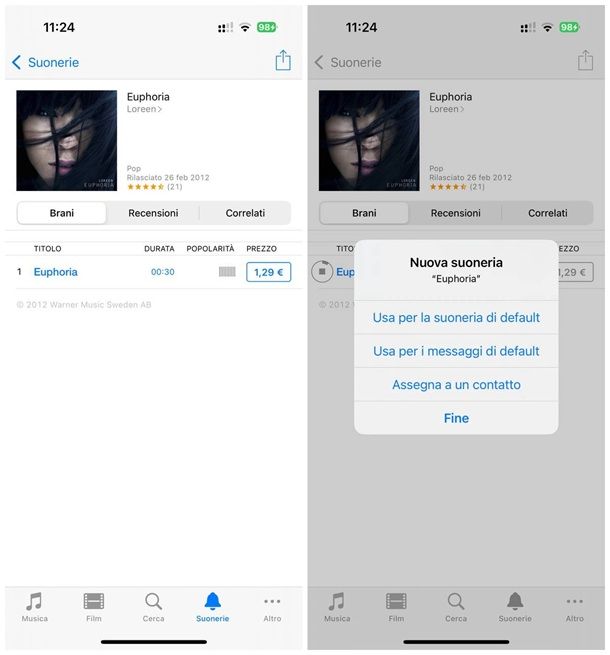
In alternativa, puoi altresì scaricare delle suonerie già pronte per l’uso su iTunes Store, il market multimediale a bordo di tutti i dispositivi di casa Apple; i toni di chiamata o di notifica presenti sullo store non sono tuttavia gratuiti, ma presentano costi più che contenuti: nel momento in cui scrivo questa guida, la suoneria più economica costa 0,99 euro, mentre quella più costosa presenta un prezzo di 1,29 euro.
Detto ciò, per poter scaricare una suoneria da iTunes Store, avvia l’applicazione omonima sul telefono e fai tap sulla scheda Suonerie (il simbolo della campanella), che risiede in basso; ora, serviti delle categorie che vedi sullo schermo, per individuare la categoria di interesse e il tono che più ti piace.
Quando l’hai trovato, fai tap sul suo nome e premi nuovamente sul suo titolo, per ascoltarne un’anteprima; laddove fossi pronto all’acquisto, premi sul riquadro contenente il prezzo, scegli se usare il tono per la suoneria di default, per i messaggi di default, se assegnarlo a un contatto oppure premi sul pulsante Fine, per evitare la configurazione automatica del tono.
Laddove scegliessi di usare il brano come suoneria personalizzata per un contatto specifico, ti verrà altresì chiesto se applicare la suoneria ai messaggi provenienti dal contatto, oppure se usarla come tono di chiamata.
Fatta la tua scelta, non ti resta che concludere l’acquisto con uno dei metodi di pagamento configurati in Apple Pay, premendo il tasto laterale di iPhone per due volte consecutive e autenticandoti con Face ID, Touch ID o password dell’ID Apple.
Chiaramente, se la procedura automatica di configurazione della suoneria è già risultata sufficiente per raggiungere lo scopo che ti eri prefissato, non avrai bisogno di ulteriori passaggi, in quanto il tono è immediatamente operativo subito dopo l’acquisto.
Ad ogni modo, se hai difficoltà e vuoi qualche indicazione in più su come scaricare suonerie da iTunes Store, leggi la guida specifica disponibile sul mio sito, nella quale ti ho spiegato come procedere.
Come mettere la suoneria personalizzata: iPhone
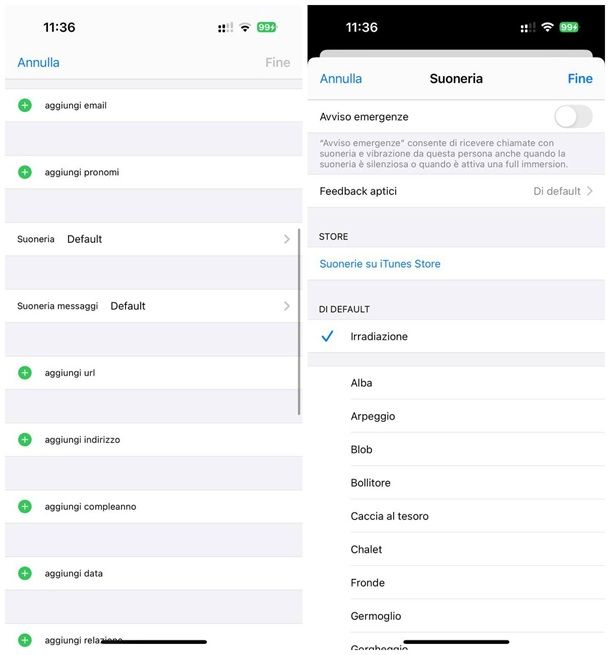
Per cambiare la suoneria di iPhone e applicare un tono personalizzato, fai così: per prima cosa, apri le Impostazioni del telefono, premendo sul simbolo dell’ingranaggio residente nella schermata Home (oppure nella Libreria app), seleziona la voce Suoni e feedback aptico e intervieni sulla levetta che compare in cima allo schermo, per scegliere il volume della suoneria.
A questo punto, per cambiare il tono di chiamata da usare per tutti i contatti, premi sulla voce Suoneria, scegli la SIM per la quale personalizzare il tono (solo su configurazioni dual-SIM, per applicare alle chiamate in entrata su uno specifico numero) e premi sul nome della suoneria da usare, tra quelle elencate.
Laddove avessi scaricato una suoneria da iTunes store e questa non fosse subito disponibile nell’elenco, premi sulla voce per ripristinare gli acquisti da iTunes Store: entro pochi secondi, il tono di chiamata dovrebbe essere disponibile all’uso.
La lista dei toni visualizzata include le suonerie di sistema, quelle aggiunte manualmente tramite file .m4r e quelle scaricate da iTunes; qualora volessi usare una delle suonerie classiche di Apple, recati in fondo all’elenco, premi sulla voce Classiche e scegli il tono di chiamata da usare, per quelli elencati.
Al bisogno, puoi sempre tramite il menu Impostazioni > Suoni e feedback aptico di iOS, puoi configurare i toni da usare per messaggi, segreteria, posta elettronica, calendario, promemoria e avvisi generici.
Qualora volessi, invece, configurare una suoneria personalizzata per uno specifico contatto, fai così: apri l’app Contatti di Apple, fai tap sul nome della persona per la quale usare il tono di chiamata e poi sul pulsante Modifica, che sta in alto a destra.
Adesso, per modificare il tono di chiamata associato all’utente, fai tap sulla voce Suoneria e seleziona il brano da usare, con le stesse modalità viste in precedenza; se, invece, vuoi cambiare il tono di notifica per i messaggi, tocca quest’ultima voce. Quando hai finito, premi sulla dicitura Fine posta in alto a destra e il gioco è fatto.
Come mettere la suoneria personalizzata su WhatsApp
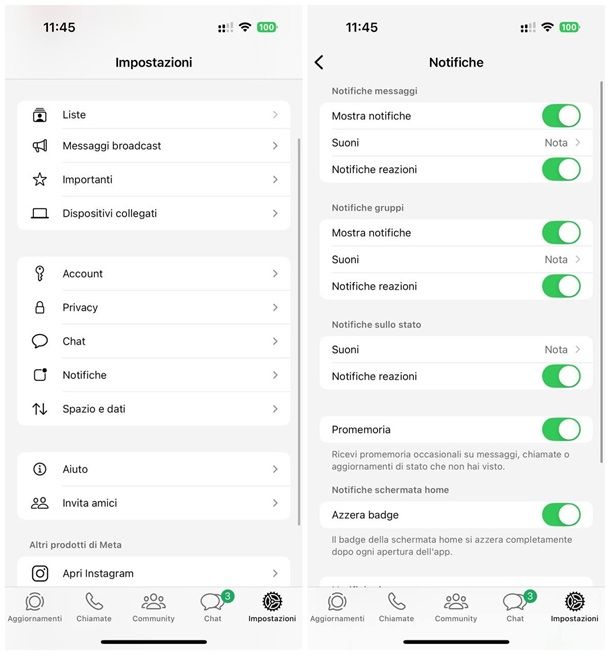
Anche nel caso di iPhone, i toni in uso per le notifiche relative ai messaggi WhatsApp corrispondono a quelli configurati di default in iOS. Per modificare questo comportamento, avvia l’app di messaggistica, fai tap sul pulsante delle Impostazioni presente in basso a destra (il simbolo dell’ingranaggio) e tocca la voce Notifiche, residente nel pannello che va ad aprirsi.
A questo punto, individua il tipo di notifica sul quale intervenire (ad es. Notifiche messaggi, Notifiche gruppi, Notifiche sullo stato e così via), premi sulla voce Suoni posta in sua corrispondenza e seleziona il tono di avviso da usare, tra quelli elencati.
Nel momento in cui scrivo, non è invece possibile impostare un tono di chiamata/videochiamata WhatsApp diverso da quello configurato in iOS o per ciascun contatto, in quanto sia le chiamate che le videochiamate vengono gestite direttamente dal dialer di sistema.

Autore
Salvatore Aranzulla
Salvatore Aranzulla è il blogger e divulgatore informatico più letto in Italia. Noto per aver scoperto delle vulnerabilità nei siti di Google e Microsoft. Collabora con riviste di informatica e ha curato la rubrica tecnologica del quotidiano Il Messaggero. È il fondatore di Aranzulla.it, uno dei trenta siti più visitati d'Italia, nel quale risponde con semplicità a migliaia di dubbi di tipo informatico. Ha pubblicato per Mondadori e Mondadori Informatica.






